سبد خرید شما خالی است.

هارد ریست و فورس ریستارت آیفون ۱۷ و آیفون ایر؛ بازگردانی سریع
- هرآنچه باید درباره Hard Reset و Force Restart در آیفون بدانید!
- ۱. Hard Reset (هارد ریست)
- ۲. Force Restart (فورس ریستارت)
- فرق بین هارد ریست و فورس ریستارت آیفون ۱۷ و آیفون ایر
- آموزش قدمبهقدم هارد ریست آیفون ۱۷ (تمام مدلها)
- ۱. پشتیبانگیری (Backup)
- ۲. آمادهسازی اپلآیدی و غیرفعالسازی Find My
- ۳. بررسی شارژ و اتصال اینترنت
- ۴.روش ساده و امن هارد ریست از طریق تنظیمات
- ۵. ورود به حالت ریکاوری (Recovery Mode) وقتی گوشی پاسخ نمیدهد!
- ۶. بازیابی با Finder / iTunes در صورت نیاز به ریستور کامل
- ۷. راهاندازی مجدد و بازیابی دادهها (Setup & Restore)
- نحوه فورس ریستارت آیفون Air؛ راهحل فوری برای هنگ گوشی
- نکات مهم قبل از انجام هارد ریست و فورس ریستارت آیفون ۱۷ و آیفون ایر
- خاموش کردن آیفون از تنظیمات؛ روش جایگزین برای ریست سختافزاری
- جمعبندی: بهترین روش ریست در آیفونهای جدید اپل
- سوالات متداول
اگر روزی آیفون شما هنگ کند یا به لمس واکنشی نشان ندهد، احتمالاً اولین فکری که به ذهنتان میرسد «هارد ریست» است. اما آیا میدانید فرق آن با «فورس ریستارت» دقیقاً چیست؟ در این مقاله از مجله بازرگانی سیب بهصورت کامل و گامبهگام نحوه انجام هارد ریست و فورس ریستارت آیفون ۱۷ و آیفون ایر را توضیح میدهیم تا بدون نیاز به مراجعه به تعمیرکار، بتوانید مشکل را خودتان برطرف کنید. اگر در حال بررسی یا خرید آیفون ۱۷ پرو مکس هستید، دانستن این نکات میتواند در زمان بروز خطا یا هنگ ناگهانی گوشی، واقعاً نجاتدهنده باشد.
هرآنچه باید درباره Hard Reset و Force Restart در آیفون بدانید!
هارد ریست و فورس ریستارت آیفون ۱۷ و آیفون ایر دو روش کاربردی برای برگرداندن به حالت عادی هستند، اما هرکدام عملکرد متفاوتی دارند. دانستن تفاوت آنها کمک میکند در زمان هنگ یا مشکلات نرمافزاری، تصمیم درستی بگیرید. اگر قصد خرید آیفون ۱۷ نرمال را دارید، بازرگانی سیب امکان خرید اقساطی بدون ضامن و با چک صیادی را فراهم کرده است. شما میتوانید اقساط بلندمدت بین ۳ تا ۱۸ ماه داشته باشید و همزمان از تمامی قابلیتهای آیفون جدید بهرهمند شوید.
بیشتر بخوانید:راهنمای جامع تنظیم یادآور پیام در واتساپ؛ مرحله به مرحله
۱. Hard Reset (هارد ریست)
هارد ریست در واقع بازگرداندن گوشی به تنظیمات کارخانه است. با انجام این عمل، تمام اطلاعات، تنظیمات و دادههای کاربر حذف میشوند و آیفون مانند روز اول راهاندازی میشود. این روش معمولاً زمانی بهکار میرود که گوشی بهدلیل مشکلات نرمافزاری جدی یا خطاهای سیستمعامل، عملکرد طبیعی ندارد. قبل از انجام آن، حتماً از اطلاعات خود نسخه پشتیبان تهیه کنید، چون بازگرداندن دادهها پس از هارد ریست ممکن نیست.
۲. Force Restart (فورس ریستارت)
فورس ریستارت نوعی راهاندازی مجدد اجباری است که بدون حذف هیچ اطلاعاتی، دستگاه را ریست میکند. این روش برای زمانی مناسب است که آیفون هنگ کرده، صفحه لمس کار نمیکند یا دستگاه روشن نمیشود. برخلاف هارد ریست، در فورس ریستارت فقط سیستم موقتاً ریبوت میشود و هیچ دادهای از بین نمیرود. این روش ساده، سریع و کاملاً ایمن است؛ درست شبیه فشردن دکمه ریاستارت در کامپیوتر.
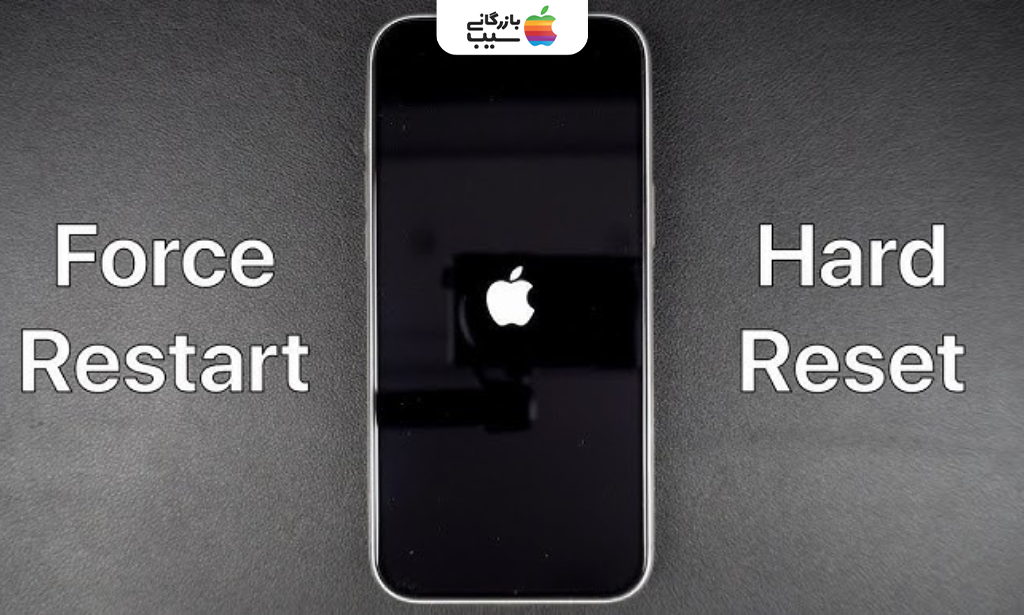
بیشتر بخوانید: آموزش فعالسازی قابلیت AutoMix در اپل موزیک iOS 26
فرق بین هارد ریست و فورس ریستارت آیفون ۱۷ و آیفون ایر
در نگاه اول، هارد ریست و فورس ریستارت شبیه هم بهنظر میرسند، اما هدف و نتیجهی متفاوتی دارند. فورس ریستارت برای رفع مشکلات لحظهای مثل هنگ کردن یا فریز شدن سیستم کاربرد دارد، در حالیکه هارد ریست آخرین گزینه است و برای بازگرداندن کامل آیفون به حالت اولیه استفاده میشود. اگر دستگاهتان هنوز روشن میشود و فقط کند یا بیپاسخ شده است، فورس ریستارت بهترین انتخاب است. اما زمانی که حتی بوت هم نمیشود یا خطاهای سیستمعامل تکرار میشوند، وقت آن است سراغ هارد ریست بروید.
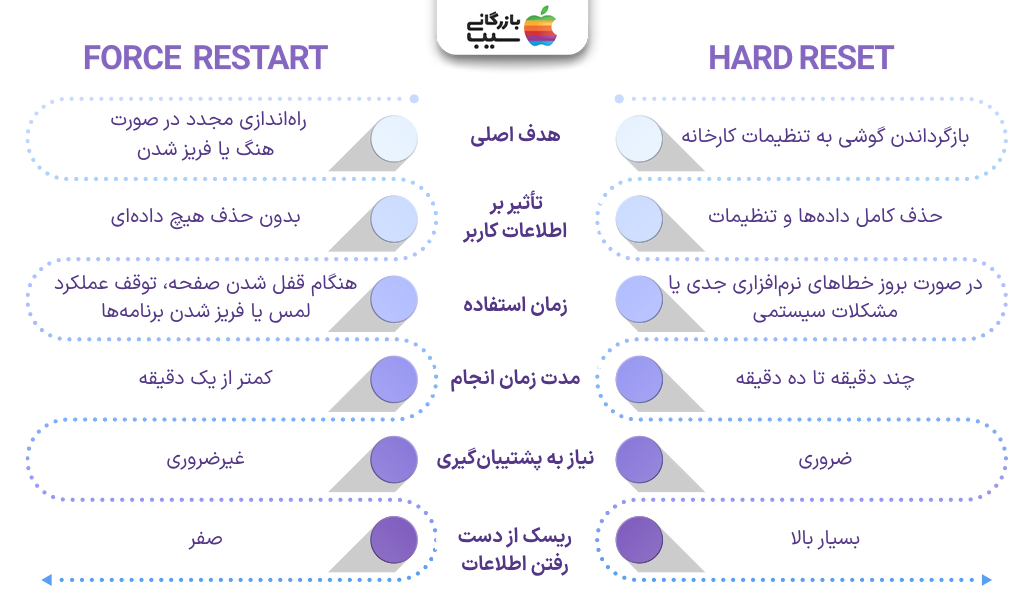
بیشتر بخوانید: گرفتن اسکرینشات و ضبط صفحه HDR در iOS 26
| ویژگیها | Hard Reset (هارد ریست) | Force Restart (فورس ریستارت) |
|---|---|---|
| هدف اصلی | بازگرداندن گوشی به تنظیمات کارخانه | راهاندازی مجدد در صورت هنگ یا فریز شدن |
| تأثیر بر اطلاعات کاربر | حذف کامل دادهها و تنظیمات | بدون حذف هیچ دادهای |
| زمان استفاده | در صورت بروز خطاهای نرمافزاری جدی یا مشکلات سیستمی | هنگام قفل شدن صفحه، توقف عملکرد لمس یا فریز شدن برنامهها |
| مدت زمان انجام | چند دقیقه تا ده دقیقه | کمتر از یک دقیقه |
| نیاز به پشتیبانگیری | ضروری | غیرضروری |
| ریسک از دست رفتن اطلاعات | بسیار بالا | صفر |
آموزش قدمبهقدم هارد ریست آیفون ۱۷ (تمام مدلها)
هارد ریست آیفون ۱۷ گاهی تنها راه برای رفع خطاهای نرمافزاری یا آمادهسازی گوشی برای فروش است. در ادامه، مراحل انجام این کار را قدمبهقدم توضیح میدهیم تا بدون نیاز به متخصص، بتوانید دستگاه خود را بهدرستی ریست کنید.
۱. پشتیبانگیری (Backup)
قبل از هر اقدامی از همهٔ دادههای مهم خود، شامل عکسها، پیامها و تنظیمات، نسخهٔ پشتیبان تهیه کنید. برای این کار یا از iCloud استفاده کنید یا گوشی را به مک/ویندوز متصل و با Finder یا iTunes بکاپ بگیرید. اگر حجم دادهها زیاد است، گرفتن بکاپ محلی روی کامپیوتر امنتر و سریعتر است. یادتان باشد بدون بکاپ، بازیابی اطلاعات پس از هارد ریست دشوار یا گاهی غیرممکن است.
۲. آمادهسازی اپلآیدی و غیرفعالسازی Find My
رمز عبور اپلآیدی و اطلاعات ورود را کنار بگذارید؛ بعد از پاکسازی برای فعالسازی مجدد به آنها نیاز دارید. اگر قصد فروش یا واگذاری دارید، از Settings › [your name] › Find My خارج شوید تا دستگاه از حساب شما جدا شود. این کار جلوی قفل فعالسازی را میگیرد و خریدار بتواند آیفون را فعال کند. عدم داشتن اطلاعات اپلآیدی ممکن است فرایند راهاندازی مجدد را متوقف کند.
۳. بررسی شارژ و اتصال اینترنت
قبل از شروع مطمئن شوید باتری حداقل ۵۰٪ شارژ دارد یا گوشی به شارژر متصل باشد؛ فرایند پاکسازی و رستور ممکن است زمانبر شود. همچنین اگر قرار است با Finder یا iTunes رستور کنید، اتصال اینترنت پایدار برای دانلود نسخهٔ iOS لازم است. قطع شدن برق یا اینترنت هنگام رستور میتواند مشکلساز شود. پس بهتر است این مراحل را در مکانی با برق و اینترنت مطمئن انجام دهید.
۴.روش ساده و امن هارد ریست از طریق تنظیمات
وارد Settings › General › Transfer or Reset iPhone › Erase All Content and Settings شوید و گزینهٔ Erase را انتخاب کنید. سیستم از شما رمز صفحه و سپس رمز اپلآیدی را میخواهد؛ آنها را وارد کنید تا فرایند حذف آغاز شود. این روش برای زمانی مناسب است که گوشی روشن و قابل دسترسی باشد و شما میخواهید همهچیز را پاک کنید. پس از پایان، آیفون مثل روز اول با صفحهٔ خوشآمدگویی بوت میشود.
۵. ورود به حالت ریکاوری (Recovery Mode) وقتی گوشی پاسخ نمیدهد!
اگر آیفون روشن نمیشود یا به تنظیمات دسترسی ندارید، ابتدا گوشی را به کامپیوتر وصل کنید. سپس برای iPhone 8 به بعد (شامل آیفون ۱۷): دکمهٔ Volume Up را سریع فشار بدهید، بعد Volume Down را سریع فشار بدهید، سپس دکمهٔ Side را نگهدارید تا صفحهٔ حالت ریکاوری ظاهر شود. در این حالت در Finder یا iTunes گزینهٔ Restore یا Update ظاهر میشود؛ Restore تمام دادهها را پاک میکند و iOS را نصب میکند.
۶. بازیابی با Finder / iTunes در صورت نیاز به ریستور کامل
وقتی دستگاه در حالت ریکاوری شناسایی شد، در کامپیوتر گزینهٔ Restore را بزنید تا نسخهٔ جدید iOS دانلود و نصب شود. این فرایند تمام اطلاعات دستگاه را پاک میکند و معمولاً چندین دقیقه تا نیمساعت طول میکشد بسته به سرعت اینترنت. بعد از پایان، گوشی مجدداً بوت میشود و صفحهٔ راهاندازی اولیه را میبینید. اگر با خطا مواجه شدید، کابل، پورت و نسخهٔ iTunes/Finder را بررسی کنید و دوباره تلاش کنید.
۷. راهاندازی مجدد و بازیابی دادهها (Setup & Restore)
پس از پاکسازی، دستگاه را مطابق راهنمای روی صفحه تنظیم کنید؛ اپلآیدی و رمز را وارد کنید و در مرحلهٔ Restore گزینهٔ بازگردانی از iCloud یا از بکاپ محلی را انتخاب نمائید. اگر بکاپ نداشتهاید، گوشی را بهعنوان دستگاه جدید تنظیم کنید و دادههای ضروری را دستی منتقل کنید. در پایان، حتماً مطمئن شوید همهٔ سرویسها (iMessage، FaceTime، و غیره) فعال و عملکرد دستگاه طبیعی است.

بیشتر بخوانید:باز کردن قفل گوشی بدون پاک شدن اطلاعات
برای کسانی که میخواهند تجربهای روان و بدون توقف در استفاده از آیفون داشته باشند، خرید اقساطی آیفون ۱۷ پرو از بازرگانی سیب گزینهای هوشمندانه است. با شرایط اقساطی بلندمدت، میتوانید از آخرین امکانات آیفون بهره ببرید و همزمان نگران هزینهی یکباره و فشار مالی نباشید.
نحوه فورس ریستارت آیفون Air؛ راهحل فوری برای هنگ گوشی
وقتی آیفون Air ناگهان هنگ میکند یا صفحه لمسی هیچ واکنشی نشان نمیدهد، بهترین راه، فورس ریستارت است. این روش هیچ دادهای را حذف نمیکند و فقط سیستم را مجبور میکند مجدداً بوت شود تا عملکرد گوشی به حالت عادی برگردد. مراحل انجام آن ساده است و کمتر از یک دقیقه زمان میبرد.
- فشار سریع دکمه Volume Up: ابتدا دکمهی افزایش صدا را یکبار سریع فشار دهید و رها کنید. این کار آغازکنندهی فرایند ریست است و باید بدون مکث انجام شود.
- فشار سریع دکمه Volume Down: بلافاصله پس از مرحلهی قبل، دکمهی کاهش صدا را سریع فشار دهید و رها کنید. ترتیب انجام این دو مرحله بسیار مهم است؛ اشتباه در ترتیب ممکن است گوشی واکنش نشان ندهد
- نگه داشتن دکمه Side (قدرت): در ادامه دکمهی کناری را نگه دارید تا لوگوی اپل روی صفحه ظاهر شود. پس از نمایش لوگو، دکمه را رها کنید تا دستگاه بهطور خودکار راهاندازی شود. معمولاً این مرحله ۱۰ تا ۱۵ ثانیه طول میکشد و بعد از آن گوشی آمادهی استفاده است.
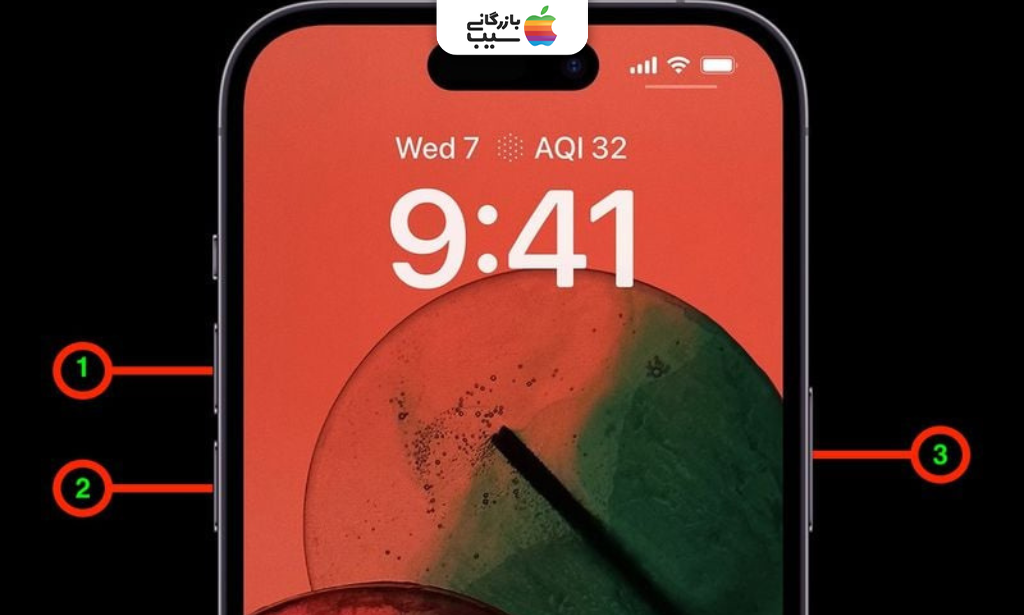
بیشتر بخوانید: متوقف کردن جستجوهای اخیر در Safari آیفون
نکات مهم قبل از انجام هارد ریست و فورس ریستارت آیفون ۱۷ و آیفون ایر
قبل از انجام فورس ریستارت آیفون، رعایت نکات تخصصی کمک میکند فرایند بدون مشکل و با کمترین ریسک انجام شود. حتی اگر این روش دادهها را حذف نمیکند، اشتباه در اجرای آن میتواند باعث توقف بوت یا اختلال موقت در سیستم شود. جدول زیر نکات مهم و تخصصی را برای کاربران حرفهایتر ارائه میدهد.
| نکته تخصصی | توضیح |
|---|---|
| حالت Low Power و شارژ باتری | مطمئن شوید گوشی حداقل ۳۰٪ شارژ دارد و حالت Low Power فعال نیست؛ این حالت گاهی باعث کاهش پاسخ سیستم به دکمهها میشود. |
| پاکسازی حافظه موقت (RAM) قبل از فورس ریستارت | بستن اپلیکیشنهای سنگین و آزاد کردن RAM قبل از فورس ریستارت، شانس بوت موفق و بدون خطا را افزایش میدهد. |
| ترتیب دقیق دکمهها و زمانبندی فشار | Volume Up → Volume Down → نگه داشتن Side به مدت ۱۰–۱۵ ثانیه؛ فشردن با تأخیر یا همزمانی نادرست ممکن است سیستم را وارد حالت Recovery کند. |
| قطع اتصال لوازم جانبی و کابلها | حتی کابلهای شارژ سریع یا هابهای USB میتوانند باعث خطای بوت یا جلوگیری از پاسخ دکمهها شوند؛ بهتر است گوشی تنها باشد. |
| اطمینان از نسخه iOS پایدار | برخی باگها در نسخههای آزمایشی iOS باعث اختلال در فورس ریستارت میشوند؛ توصیه میشود دستگاه روی آخرین نسخه رسمی باشد. |
خاموش کردن آیفون از تنظیمات؛ روش جایگزین برای ریست سختافزاری
خاموش کردن آیفون از طریق تنظیمات یک روش ایمن و ساده برای توقف کامل دستگاه است و جایگزین مناسبی برای ریست سختافزاری محسوب میشود. این روش برای مواقعی کاربرد دارد که گوشی هنوز پاسخ میدهد و قصد دارید بدون حذف دادهها، دستگاه را خاموش یا راهاندازی مجدد کنید. با استفاده از تنظیمات، میتوانید کنترل بیشتری روی فرایند خاموش شدن و راهاندازی مجدد داشته باشید و ریسک اختلال سیستم کاهش مییابد.
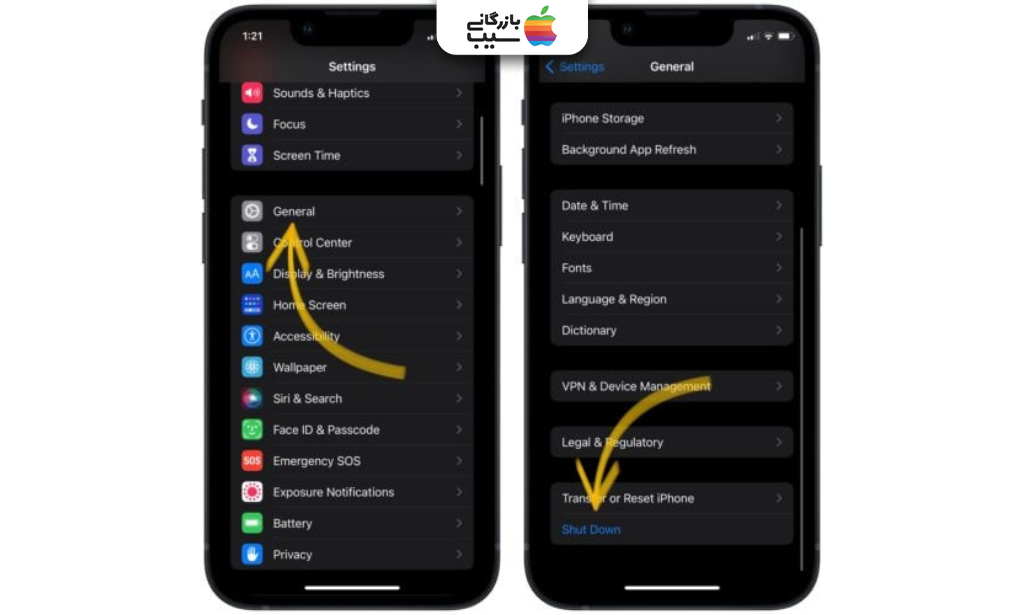
بیشتر بخوانید: آموزش فعال سازی قابلیت Back Tap آیفون
جمعبندی: بهترین روش ریست در آیفونهای جدید اپل
در نهایت، انتخاب روش ریست آیفون بستگی به وضعیت دستگاه دارد؛ برای مشکلات جزئی فورس ریستارت سریع و ایمن است، اما برای بازگردانی کامل به حالت کارخانه، هارد ریست بهترین گزینه است. خاموش کردن از تنظیمات هم جایگزین مناسبی برای مواقعی است که گوشی هنوز پاسخ میدهد. برای کسانی که قصد خرید آیفون ۱۷، اپل واچ یا ایرپاد دارند، سایت بازرگانی سیب امکان خرید اقساطی بدون ضامن و با چک صیادی را فراهم کرده است. شما میتوانید اقساط بلندمدت بین ۳ تا ۱۸ ماه داشته باشید و همزمان از مزایای کامل محصولات اپل بهرهمند شوید.
سوالات متداول
۱. آیا فورس ریستارت باعث حذف اطلاعات آیفون میشود؟
خیر، فورس ریستارت فقط گوشی را مجدداً راهاندازی میکند و هیچ دادهای حذف نمیشود، بنابراین ایمن و سریع است.
۲. هارد ریست چه زمانی ضروری است؟
هارد ریست زمانی لازم میشود که گوشی مرتباً خطا نشان میدهد، بوت نمیشود یا قصد فروش دستگاه را دارید و میخواهید همه دادهها پاک شود.
۳. آیا قبل از هارد ریست نیاز به پشتیبانگیری است؟
بله، تهیه نسخه پشتیبان از iCloud یا کامپیوتر ضروری است؛ زیرا هارد ریست تمام اطلاعات و تنظیمات را حذف میکند و بازیابی بدون بکاپ ممکن نیست.
۴. آیا فورس ریستارت روی آیفون Air و آیفون ۱۷ تفاوت دارد؟
خیر، مراحل فورس ریستارت تقریباً یکسان است و فقط ترتیب دکمهها مطابق مدل متفاوت است.
۵. اگر آیفون در حالت ریکاوری گیر کند، چه کاری باید انجام داد؟
در این حالت بهتر است با Finder یا iTunes گوشی را Restore کنید تا سیستمعامل دوباره نصب شود و مشکل بوت رفع شود.
منبع: macrumors

